ในโลกปัจจุบัน ปัญญาประดิษฐ์ (AI) ได้กลายเป็นส่วนสำคัญในชีวิตของเรา และไม่แปลกใจเลยที่ปัญญาประดิษฐ์ (AI) จะเข้ามาสู่ขอบเขตของการนำเสนอด้วย Microsoft PowerPoint ซึ่งเป็นซอฟต์แวร์นำเสนอแบบไปสู่มืออาชีพและนักการศึกษาจำนวนมาก อาจใช้เวลาส่วนใหญ่ของคุณอย่างลับๆ เมื่อพยายามสร้างงานนำเสนอที่น่าดึงดูดและดึงดูดสายตา โชคดีที่ตอนนี้สามารถใช้และรวมเครื่องมือ AI มากมายไว้ใน PowerPoint เพื่อช่วยให้คุณสร้างงานนำเสนอที่สร้างสรรค์ มีส่วนร่วม และมีประสิทธิภาพมากขึ้นโดยใช้เวลาน้อยลง! การใช้ AI ใน PowerPoint สามารถช่วยให้คุณออกแบบสไลด์ เพิ่มเนื้อหาลงในงานนำเสนอของคุณ และทำให้ผู้อื่นเข้าถึงได้มากขึ้น
ในบล็อกโพสต์นี้ เราจะสำรวจวิธีต่างๆ แปดวิธีในการใช้ AI ใน PowerPoint เพื่อยกระดับงานนำเสนอของคุณและทำให้งานที่ซ้ำซากจำเจเป็นกิจวัตรโดยอัตโนมัติ จากเครื่องมือของ PowerPoint เครื่องมืออื่นๆ ที่รวมอยู่ใน PowerPoint และเครื่องมือออกแบบภายนอก ฟีเจอร์เหล่านี้สามารถ ช่วยคุณสร้างงานนำเสนอที่มีผลกระทบมากขึ้น ดึงดูดผู้ชมของคุณ และสื่อข้อความของคุณด้วยความชัดเจนยิ่งขึ้น มาดูกันว่าคุณจะใช้ประโยชน์จากพลังของ AI สำหรับ PowerPoint เพื่อทำให้งานนำเสนอของคุณโดดเด่นกว่าที่อื่นได้อย่างไร
1. ออกแบบด้วยเทมเพลต AI
การสร้างงานนำเสนอ PowerPoint ตั้งแต่เริ่มต้นอาจเป็นงานที่ใช้เวลานานและน่ากังวล แต่ด้วยเครื่องมือที่ขับเคลื่อนด้วย AI คุณจะประหยัดเวลาและแรงงานได้โดยการสร้างและออกแบบสไลด์โดยอัตโนมัติ
เครื่องมือ AI ใน PowerPoint นี้มีประโยชน์อย่างยิ่งสำหรับผู้ที่ไม่มีพื้นฐานด้านการออกแบบกราฟิกหรือผู้ที่กำลังมองหาวิธีที่รวดเร็วและมีประสิทธิภาพในการสร้างงานนำเสนอที่สะดุดตา
ชุดสไลด์ที่ออกแบบโดย AI สำหรับ PowerPoint โดยใช้เครื่องมือต่างๆ เช่น Beautiful.AI , Presentations.AI และ Tome สร้างงานนำเสนอที่ดึงดูดสายตาและมีส่วนร่วมซึ่งมีตัวเลือกที่หลากหลายเพื่อให้เหมาะกับความต้องการในการนำเสนอของคุณ ตั้งแต่งานนำเสนอทางธุรกิจไปจนถึงงานเพื่อการศึกษา คุณสามารถสลับไปมาระหว่างเทมเพลต เลย์เอาต์ และชุดสีที่มีให้ได้อย่างง่ายดาย จากนั้น ปรับแต่งเทมเพลตเพิ่มเติมโดยเพิ่มเนื้อหา รูปภาพ และองค์ประกอบแบรนด์ของคุณเองเพื่อให้เหมาะกับความต้องการของคุณ
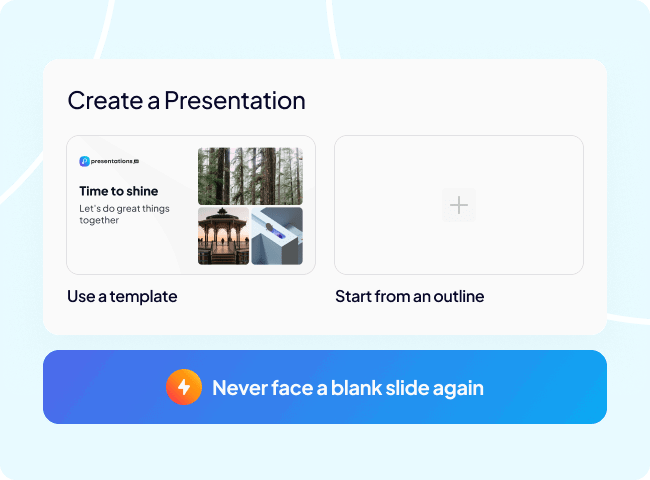
แพลตฟอร์มออนไลน์หลายแห่งเสนอเทมเพลต AI ฟรี ให้คุณเลือกจากการออกแบบที่หลากหลายที่เหมาะกับกลุ่มเฉพาะของคุณ คุณยังสามารถใช้เพื่อสร้างแผนภูมิ กราฟ และองค์ประกอบภาพอื่นๆ สำหรับงานนำเสนอของคุณได้อย่างรวดเร็ว
ด้วยเทมเพลต AI คุณไม่จำเป็นต้องมีประสบการณ์ด้านการออกแบบกราฟิกเพื่อสร้างงานนำเสนอที่ดึงดูดสายตาและมีส่วนร่วม เทคโนโลยี AI ทำงานหนักให้คุณ ช่วยให้คุณสร้างสไลด์ที่สวยงามและดูเป็นมืออาชีพได้ในเวลาไม่กี่นาที
2. เครื่องสร้างแบบทดสอบ AI
การเพิ่มแบบทดสอบและเกมลงในงานนำเสนอ PowerPoint ของคุณสามารถเพิ่มการมีส่วนร่วมและความสนใจจากผู้ชมของคุณได้อย่างมาก คุณรู้หรือไม่ว่าคุณสามารถใช้ AI ใน PowerPoint เพื่อสร้างแบบทดสอบให้คุณได้
ClassPoint เป็น Add-in ของ PowerPoint ฟรี ใช้ AI เพื่อสร้างคำถามและคำตอบแบบทดสอบต่างๆ ตามข้อมูลในสไลด์ของคุณ ทำให้กระบวนการสร้างแบบทดสอบเป็นเรื่องง่าย
คุณสามารถปรับแต่งประเภทคำถามของคุณได้เช่นกัน! เลือกระหว่างรูปแบบคำถามสามรูปแบบ ได้แก่ แบบปรนัย คำตอบสั้นๆ และแบบเติมคำในช่องว่าง และเลือกประเภทของการประเมินที่คุณต้องการถามโดยอิงจาก Bloom’s Taxonomy Levels จากนั้น รับการตอบกลับสดจากผู้ชมของคุณ และดูผลลัพธ์ภายในงานนำเสนอ PowerPoint ของคุณเพื่อรับคำติชมทันทีเกี่ยวกับความเข้าใจของผู้ชมเกี่ยวกับหัวข้อ
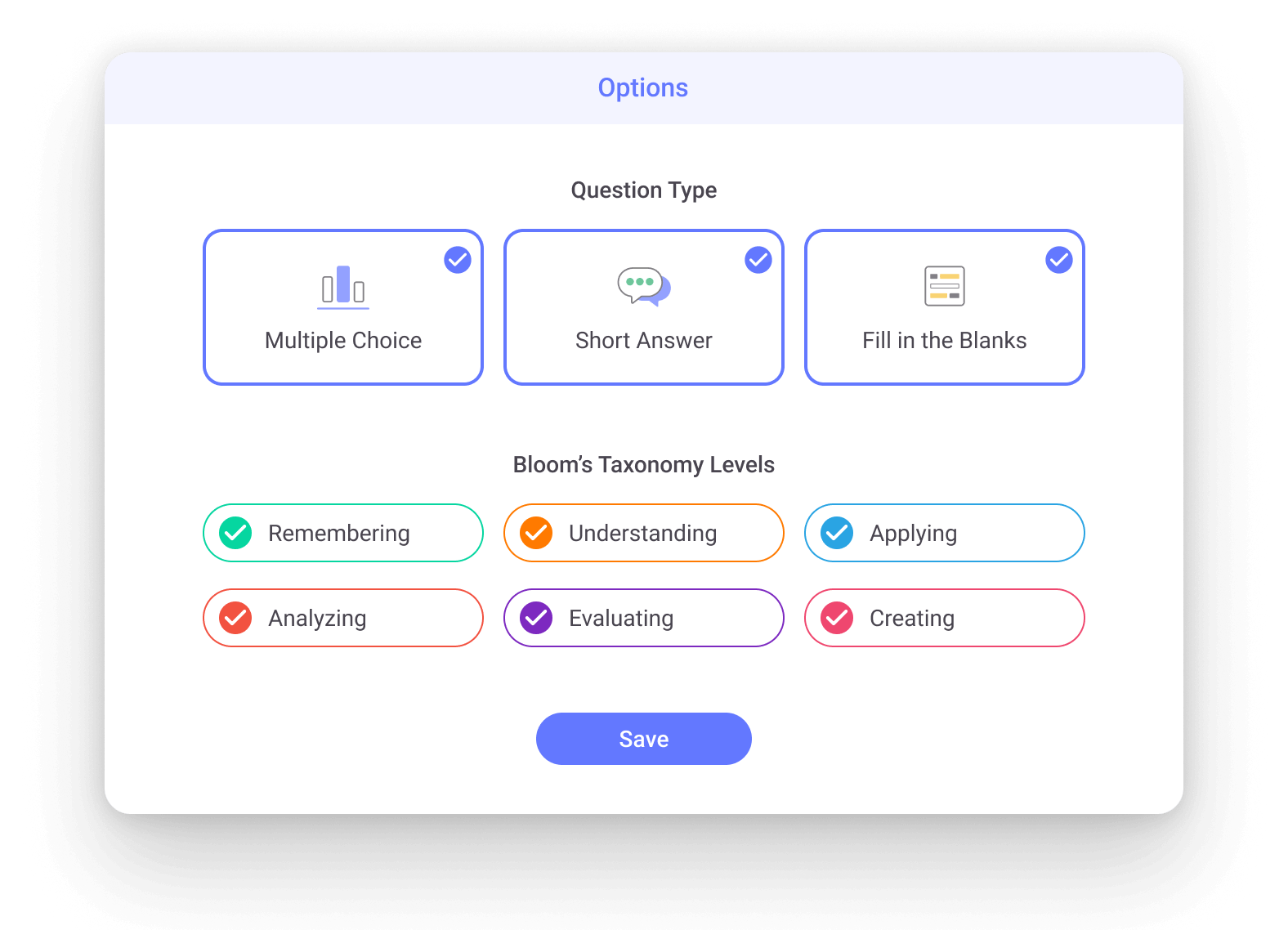
ใช้ประโยชน์จาก การเล่นเกมของ ClassPoint เพื่อเพิ่มความตื่นเต้นและการแข่งขันด้วยกระดานผู้นำและระดับต่างๆ ให้กับชั้นเรียน ด้วยการใช้เครื่องมือเหล่านี้ คุณสามารถเปลี่ยนงานนำเสนอ PowerPoint ของคุณให้เป็นประสบการณ์การเรียนรู้ที่น่าจดจำอย่างแท้จริงสำหรับผู้ชมของคุณ ด้วยความช่วยเหลือของเครื่องมือที่ขับเคลื่อนด้วย AI ของ ClassPoint คุณสามารถสร้างแบบทดสอบและเกมที่ไม่เพียงสนุกและโต้ตอบได้ แต่ยังให้ข้อมูลและการศึกษาอีกด้วย
3. ปรับปรุงการสรุปเนื้อหา
หนึ่งในคุณสมบัติที่ดีที่สุดของการใช้ AI เพื่อ PowerPoint ที่ดียิ่งขึ้นคือการช่วยคุณสรุปเนื้อหาของคุณ ไม่ว่าคุณจะนำเสนอหัวข้อที่ซับซ้อนหรือแบ่งปันผลการวิจัย การสรุปประเด็นสำคัญของเนื้อหาของคุณเป็นสิ่งสำคัญสำหรับการดึงดูดผู้ชมของคุณ โชคดีที่มีเครื่องมือ AI ให้ใช้ฟรีเพื่อช่วยคุณสร้างบทสรุปที่มีประสิทธิภาพ ซึ่งทำให้เนื้อหาของคุณย่อยง่ายขึ้น
ในการเริ่มต้น ขั้นแรก ให้พิจารณาว่าส่วนใดของงานนำเสนอที่คุณต้องการสรุป ใช้ย่อหน้าจากสไลด์หนึ่งและตัดให้สั้นลงด้วยเครื่องมือที่ขับเคลื่อนด้วย AI เช่น SummarizeBot หรือ ChatGPT เพื่อสร้างบทสรุปที่กระชับและให้ข้อมูล
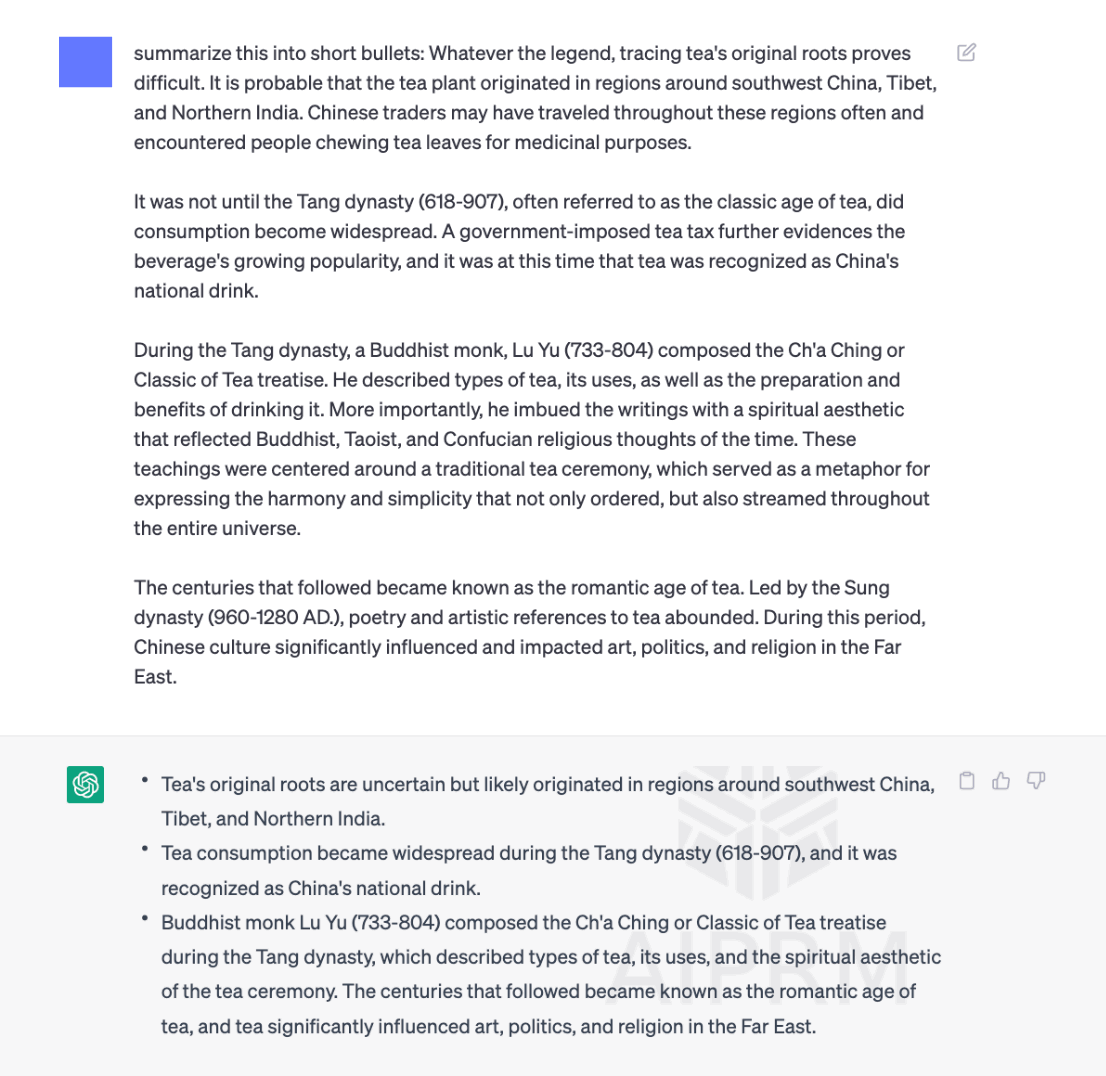
ด้วยการรวมการสรุปที่ขับเคลื่อนโดย AI เข้ากับงานนำเสนอ PowerPoint ของคุณ คุณสามารถทำให้ผู้ชมมีส่วนร่วมในขณะเดียวกันก็มั่นใจได้ว่าประเด็นสำคัญของคุณจะเข้าใจได้ง่าย ไม่ว่าคุณกำลังสร้างชุดสไลด์สำหรับงานนำเสนอในชั้นเรียนหรือการนำเสนอทางธุรกิจ การสรุปที่ขับเคลื่อนด้วย AI สามารถช่วยให้คุณสร้างเนื้อหาที่ชัดเจนและกระชับซึ่งง่ายต่อการเข้าใจและจดจำได้อย่างรวดเร็วและง่ายดาย
4. เปลี่ยนการบันทึกเสียงเป็นงานนำเสนอ
มีการบันทึกสุนทรพจน์ บทเรียน หรือการสัมมนาผ่านเว็บที่คุณต้องการเปลี่ยนเป็นงานนำเสนอหรือไม่? หรือหากคุณพบว่าการพูดคุยเกี่ยวกับงานนำเสนอของคุณง่ายขึ้นก่อนที่จะเพิ่มเนื้อหาลงในสไลด์ ให้ลองใช้เครื่องมือ AI แปลงคำพูดเป็นข้อความ เครื่องมือต่างๆ เช่น SpeechText.AI , rev.ai และ Otter.AI ถอดเสียงคำพูดของคุณเป็นข้อความเพื่อแยกย่อยงานนำเสนอของคุณอย่างชัดเจน
ด้วย SpeechText.AI คุณสามารถอัปโหลดไฟล์และ AI จะให้การถอดเสียงฉบับสมบูรณ์แก่คุณ จากนั้นใช้เครื่องมือ AI สรุปเนื้อหาของคุณจากคำแนะนำด้านบน และสรุปการบันทึก! คุณสามารถใช้จุดเหล่านี้เพื่อช่วยคุณสร้างงานนำเสนอที่สะอาดตาแต่มีรายละเอียด ด้วย Otter.AI สิ่งนี้สามารถใช้สำหรับชั้นเรียนสดหรือการนำเสนอสำหรับการจดบันทึกอัตโนมัติ การจดจำรายละเอียดที่สำคัญ และการสรุปทั้งหมดเมื่อเสร็จสิ้น
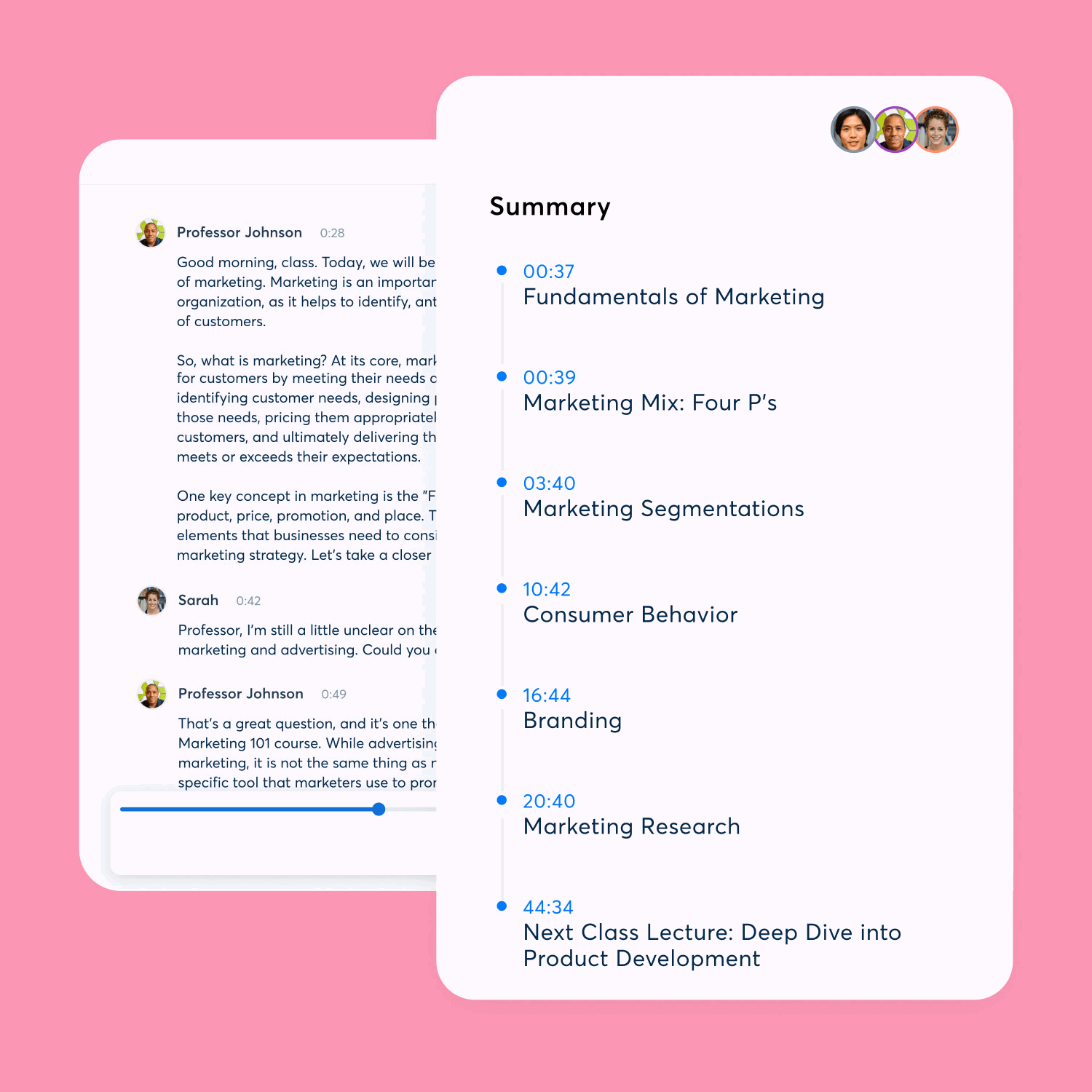
เนื่องจากคนส่วนใหญ่พูดได้เร็วกว่าพิมพ์ เครื่องมือแปลงคำพูดเป็นข้อความเหล่านี้สามารถช่วยคุณประหยัดเวลาในกระบวนการเตรียมการ จัดระเบียบประเด็นหลักทั้งหมดของคุณ และยังช่วยคุณทบทวนและฝึกฝนก่อนการนำเสนอจริง
5. ปรับปรุงรูปแบบการเขียน
หนึ่งในความท้าทายที่ใหญ่ที่สุดในการสร้างงานนำเสนอ PowerPoint คือการสร้างเนื้อหาที่น่าสนใจ ซึ่งรวมถึงรูปภาพและข้อความของคุณบนหน้าจอ หากคุณพบว่าตัวเองใช้ความคิดและแนวคิดซ้ำๆ กันบ่อยๆ หรือต้องการจับตาดูไวยากรณ์และการสะกดผิดอื่นๆ การใช้เครื่องมือ AI ปรับปรุงภาษาสามารถช่วยได้
Grammarly ซึ่งเป็นเครื่องมือหนึ่งที่ใช้งานได้ใน PowerPoint โดยตรง ตรวจสอบข้อผิดพลาดทางไวยากรณ์ การสะกดคำ และเครื่องหมายวรรคตอน นอกจากจะช่วยปรับปรุงสไตล์การเขียนของคุณแล้ว ตัวอย่างเช่น สามารถตั้งค่าสถานะประโยคที่ยาวเกินไป ไม่โต้ตอบ หรือซ้ำซาก นอกจากนี้ยังสามารถแนะนำคำพ้องความหมายสำหรับคำที่ใช้มากเกินไปและเสนอแนวคิดสำหรับรูปแบบโครงสร้างประโยค
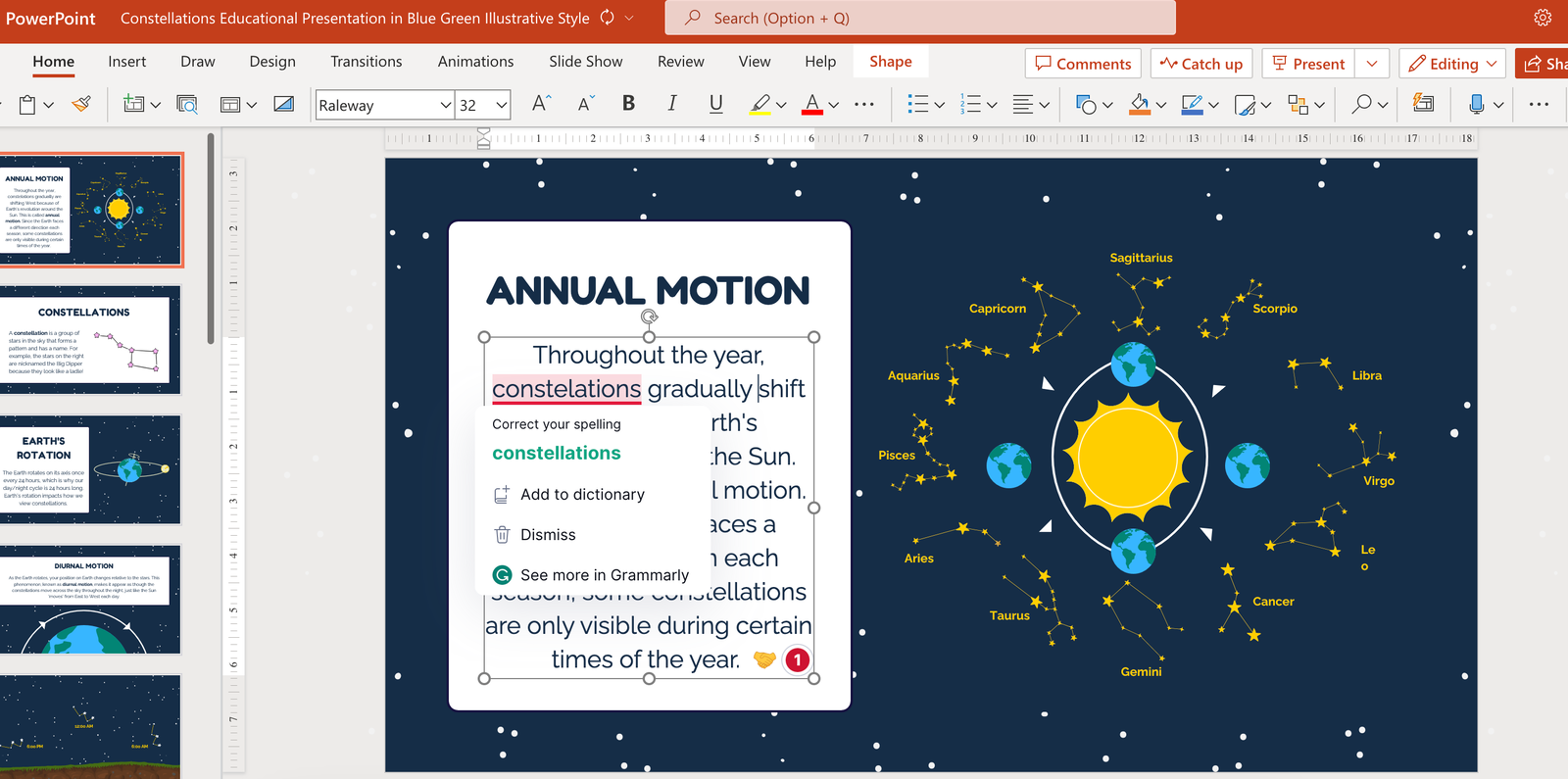
เครื่องมืออื่นๆ เช่น Peppertype , anyword และ Jasper สามารถสร้างเนื้อหาใหม่ในโทนเสียงใหม่โดยอิงจากคำไม่กี่คำที่คุณระบุเป็นข้อความแจ้ง ใช้เครื่องมือเหล่านี้เพื่อเริ่มกระบวนการเขียนและตัดแต่งเพื่อเพิ่มลงในงานนำเสนอ PowerPoint ของคุณ
ด้วยการใช้เครื่องมือ AI ปรับปรุงภาษา คุณสามารถปรับปรุงคุณภาพและประสิทธิผลของงานนำเสนอ PowerPoint ของคุณ ทำให้น่าสนใจยิ่งขึ้น ชัดเจน และปราศจากข้อผิดพลาด เครื่องมือเหล่านี้ช่วยปรับปรุงกระบวนการปรับแต่งภาษาของคุณ ช่วยให้คุณมุ่งเน้นที่เนื้อหาและผลกระทบโดยรวมของงานนำเสนอของคุณ
6. สร้างภาพใหม่
การเพิ่มรูปภาพลงในงานนำเสนออาจใช้เวลานานและยุ่งยากในการระวังเรื่องลิขสิทธิ์ อย่างไรก็ตาม คุณสามารถใช้ AI เพื่อช่วยสร้างภาพสำหรับงานนำเสนอของคุณได้อย่างง่ายดาย มีประสิทธิภาพมากขึ้น และฟรี
โปรแกรมแก้ไขภาพที่ขับเคลื่อนด้วย AI เช่น Adobe Sensei หรือ คุณลักษณะ AI ใหม่ของ Canva สามารถช่วยคุณสร้างภาพที่มีเอกลักษณ์และดูเป็นมืออาชีพสำหรับงานนำเสนอของคุณได้ พวกเขาสามารถแนะนำแนวคิดการออกแบบและแม้แต่ทำการแก้ไขภาพตามที่คุณบอก หากต้องการสร้างรูปภาพตั้งแต่เริ่มต้น ให้ใช้เครื่องมือเช่น Jasper ซึ่งเป็นข้อความป้อนเข้าสำหรับเครื่องมือเพื่อสร้างรูปภาพใหม่
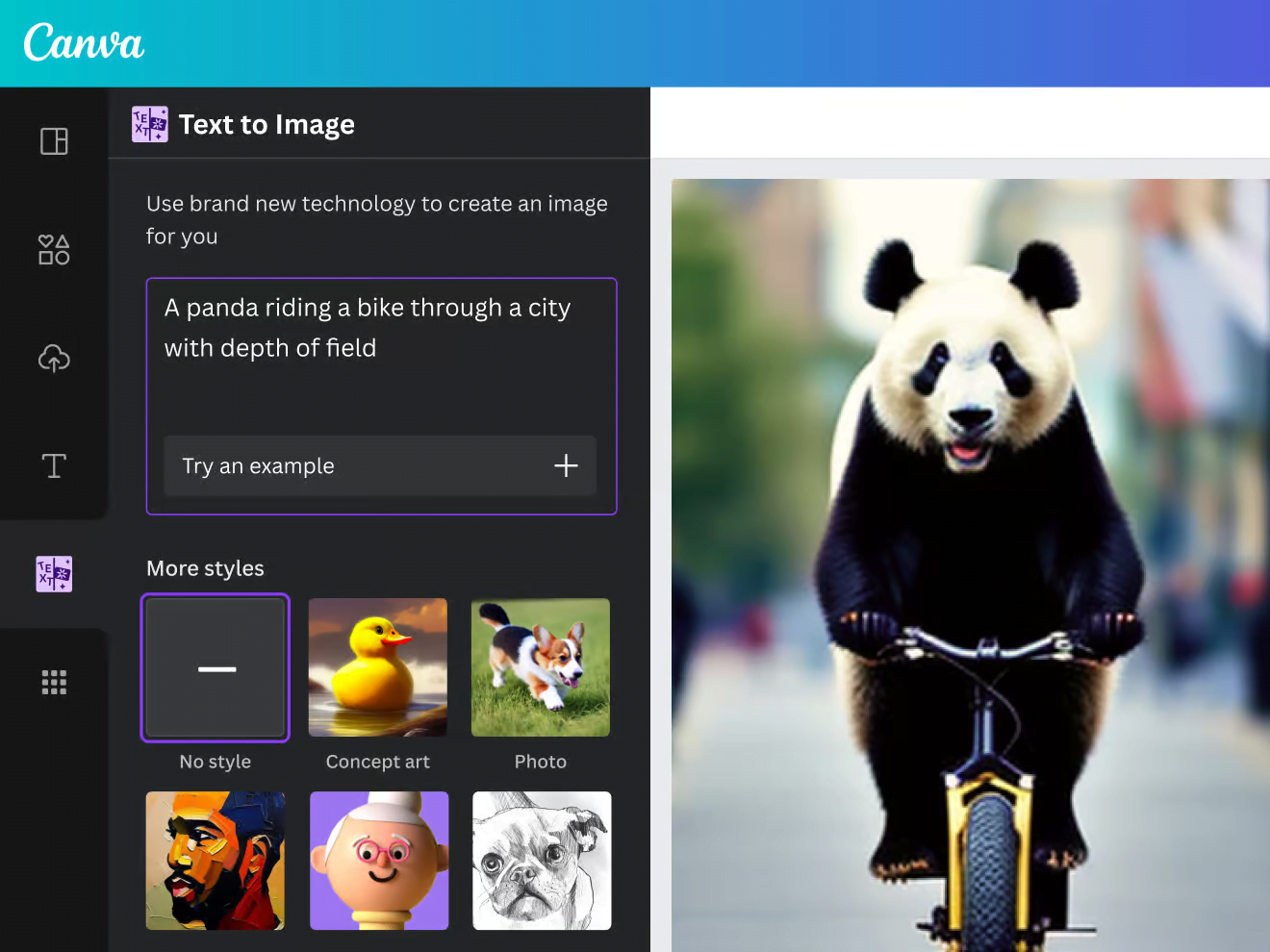
นี่เป็นวิธีที่มีประสิทธิภาพและประหยัดเวลาในการรวมภาพคุณภาพสูงเข้ากับงานนำเสนอของคุณได้อย่างราบรื่น โดยไม่ต้องวุ่นวายกับการค้นหาภาพที่สมบูรณ์แบบบนอินเทอร์เน็ต ซึ่งทำให้คุณมีเวลาปรับปรุงเวิร์กโฟลว์ของคุณ และช่วยให้คุณมีสมาธิกับเนื้อหาและการนำเสนองานนำเสนอมากขึ้น แทนที่จะจมอยู่กับงานที่น่าเบื่อในการค้นหารูปภาพ
7. สร้างแผนภูมิและกราฟ
สื่อสารข้อมูลที่ซับซ้อนอย่างมีประสิทธิภาพด้วยการสร้างงานนำเสนอที่ให้ข้อมูลและดึงดูดสายตา ในการทำเช่นนี้ อินโฟกราฟิก แผนภูมิ และกราฟใดๆ เป็นวิธีที่น่ายินดีสำหรับผู้ชมของคุณในการทำความเข้าใจข้อมูลอย่างชัดเจน ด้วย AI เราสามารถลดความซับซ้อนของกระบวนการสร้างการแสดงภาพแบบไดนามิกและสร้างผลกระทบได้
ด้วยอินเทอร์เฟซที่ใช้งานง่าย เครื่องมือ AI เช่น Appypie GraphMaker.AI และ Tableau ผู้ใช้สามารถนำเข้าข้อมูลจากแหล่งต่างๆ และแปลงเป็นแผนภูมิและกราฟที่ดึงดูดสายตาได้อย่างง่ายดาย ไม่ว่าจะเป็นแผนภูมิแท่ง กราฟเส้น แผนภูมิวงกลม หรือแดชบอร์ดแบบอินเทอร์แอคทีฟ เครื่องมือที่ขับเคลื่อนด้วย AI เหล่านี้จะมอบตัวเลือกการแสดงภาพที่กว้างขวางเพื่อให้เหมาะกับสิ่งที่คุณต้องการ
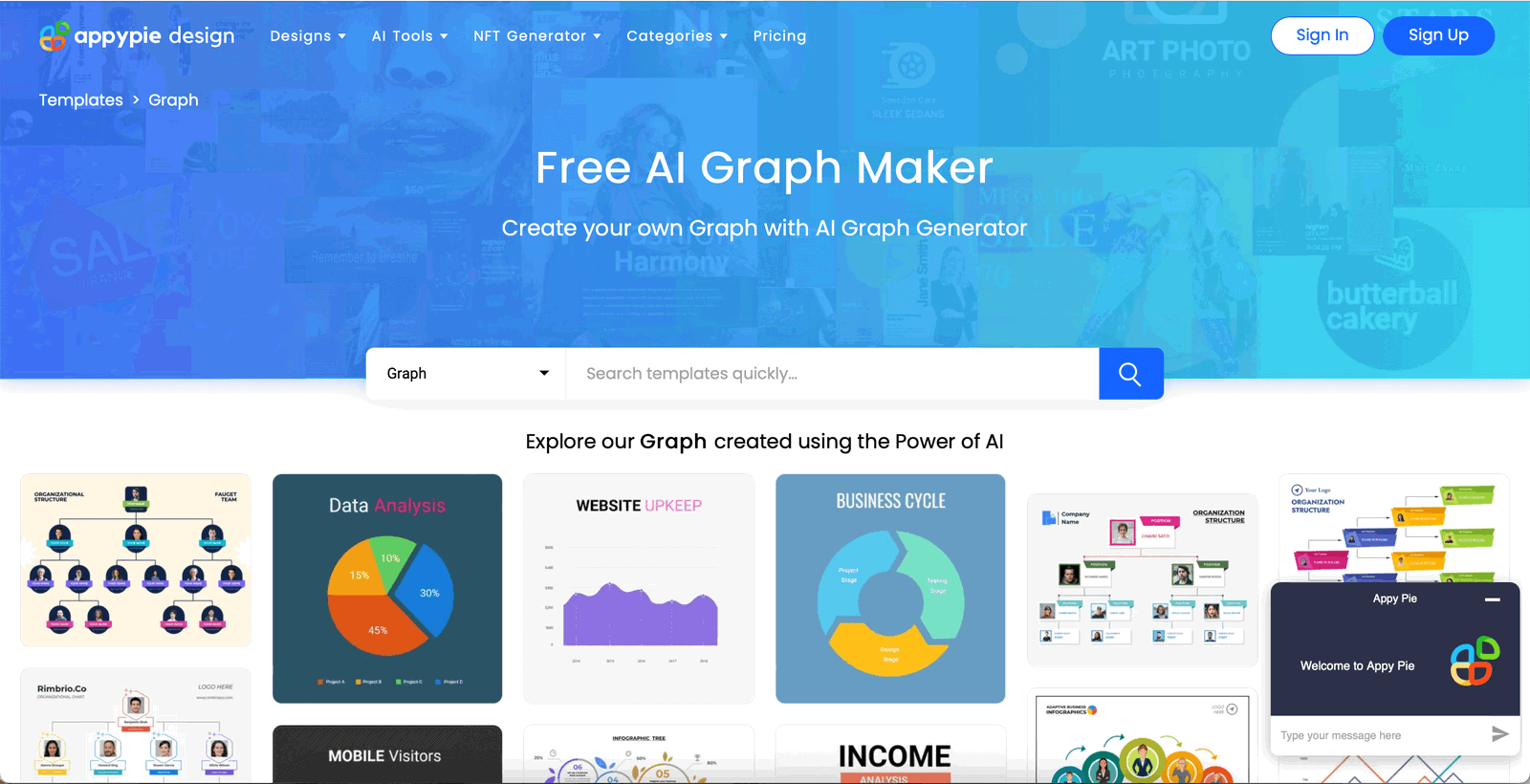
เครื่องมือเหล่านี้ยังสามารถช่วยปรับแต่งแผนภูมิและกราฟของคุณโดยแนะนำประเภทการแสดงข้อมูลที่ดีที่สุดสำหรับข้อมูลของคุณ หรือโดยการแนะนำการเปลี่ยนแปลงแผนภูมิที่มีอยู่เพื่อให้มีประสิทธิภาพมากขึ้น ส่งออกแผนภูมิหรือภาพหน้าจอเหล่านี้เพื่อเพิ่มในงานนำเสนอ PowerPoint ของคุณ
เครื่องมือ AI เหล่านี้สามารถช่วยสร้างงานนำเสนอที่สวยงามและเต็มไปด้วยข้อมูลที่ดึงดูดใจและให้ข้อมูลแก่ผู้ชมของคุณ – โดยไม่ต้องเสียเวลาสร้างเอง!
8. เครื่องมือ AI ของ PowerPoint
คุณรู้หรือไม่ว่า PowerPoint มีเครื่องมือ AI ของตัวเองอยู่ภายในอยู่แล้ว มันเป็นความจริง! นอกเหนือจากผู้ช่วยด้านประสิทธิภาพที่หลายคนรอคอย อย่าง Co-Pilot แล้ว ยังมีอีกสองสามตัว!
ลองใช้โค้ชผู้นำเสนอที่ขับเคลื่อนด้วย AI ของ PowerPoint ฟีเจอร์ Rehearsal Coach ใช้ AI เพื่อวิเคราะห์การนำเสนอของคุณ จากนั้นให้ข้อเสนอแนะตามเวลาจริงเกี่ยวกับการส่ง จังหวะ และน้ำเสียงของคุณ และเสนอคำแนะนำเกี่ยวกับวิธีการปรับปรุงทักษะการนำเสนอของคุณ หากต้องการซ้อมกับโค้ช ให้คลิกที่แท็บ “สไลด์โชว์” จากนั้นคลิกที่ปุ่ม “ซ้อมกับโค้ช”
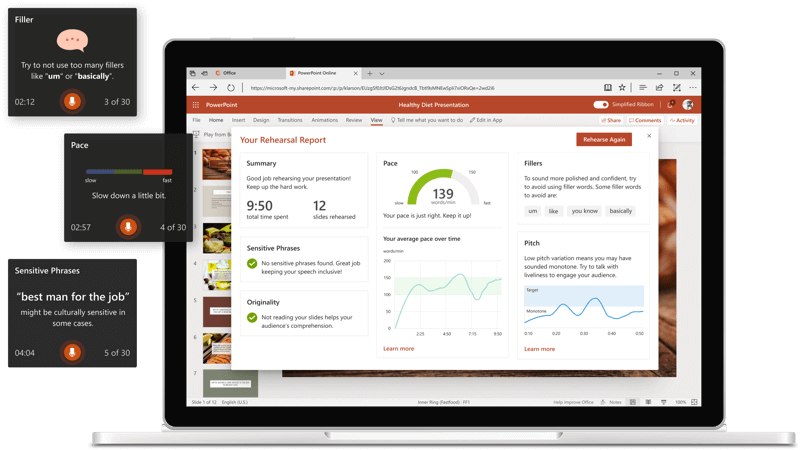
นอกจากนี้ ลองใช้คำบรรยายสด โปรแกรมแปลสไลด์ และแนวคิดการออกแบบ เครื่องมือแนวคิดการออกแบบมีมานานแล้วด้วยเหตุผลที่ดี! หากคุณเป็น สมาชิก Microsoft 365 เมื่อเพิ่มเนื้อหาลงในสไลด์ของคุณแล้ว ให้คลิกที่ปุ่มแนวคิดการออกแบบใน Ribbon ของ PowerPoint นักออกแบบจะวิเคราะห์เนื้อหางานนำเสนอของคุณและจัดเตรียมตัวเลือกการออกแบบต่างๆ ให้โดยอัตโนมัติ ซึ่งคุณสามารถเลือกได้เพื่อยกระดับงานนำเสนอของคุณ
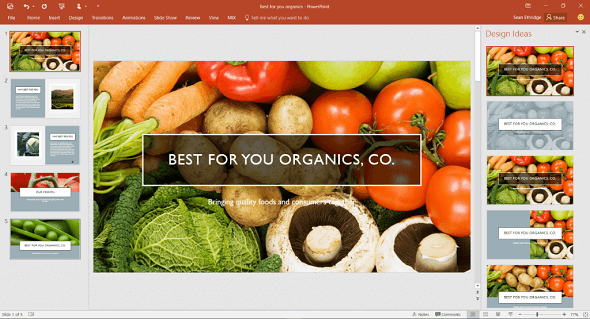
บทสรุป
โดยรวมแล้วมีวิธีที่สร้างสรรค์และสร้างสรรค์มากมายในการรวม AI ไว้ในงานนําเสนอ PowerPoint รวมถึงการใช้ AI เพื่อสร้างสไลด์งานนําเสนอที่ดูเป็นมืออาชีพในไม่กี่วินาที ตั้งแต่การออกแบบสไลด์ที่สวยงามด้วยเทมเพลต AI ไปจนถึงการสรุปเนื้อหาและสร้างเนื้อหาใหม่ตามสไลด์ของคุณ มีเครื่องมือและเทคนิคมากมายที่คุณสามารถใช้เพื่อยกระดับงานนำเสนอของคุณ
หากคุณสนใจที่จะสำรวจการสร้างแบบทดสอบด้วย AI เพิ่มเติม อย่าลืมตรวจสอบตัวสร้างแบบทดสอบ AI ของ ClassPoint ซึ่งสามารถช่วยคุณสร้างแบบทดสอบและเกมแบบโต้ตอบและมีส่วนร่วมสำหรับงานนำเสนอของคุณได้ ด้วยความช่วยเหลือของ AI คุณสามารถยกระดับทักษะ PowerPoint ของคุณไปอีกระดับและสร้างงานนำเสนอที่น่าจดจำและส่งผลกระทบซึ่งสร้างความประทับใจไม่รู้ลืมให้กับผู้ชมของคุณ
